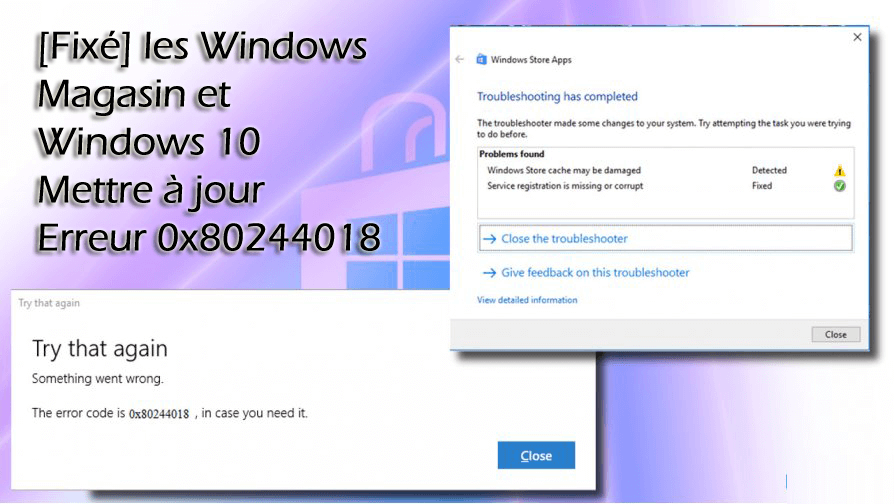
Obtenir Windows mettre à jour les erreurs sont courantes, la plupart des mises à jour entraînent des erreurs.
Dans mes articles précédents, j’avais partagé diverses erreurs de mise à jour Windows avec des solutions complètes lors du téléchargement, de l’installation ou de la mise à jour du système d’exploitation Windows. Découvrez-les – http://fr.pcerror-fix.com/category/mettre-a-jour-erreurs
Et aujourd’hui, dans ce blog, je parlerai de l’erreur de mise à jour Windows 10 0x80244018. Ce code d’erreur apparaît dans deux cas.
- Le premier est lors de l’installation de Windows 10 mise à jour
- Et le second est le téléchargement d’applications à partir du Windows Store.
Si vous rencontrez ce type de problème lors du téléchargement de la mise à jour ou de l’utilisation de Windows App Store, suivez les solutions décrites ci-dessous une par une.
Dans ce tutoriel, je vais énumérer les différentes astuces permettant de gérer le code d’erreur 0x80244018 et voir ce qui se passera après l’application de chaque solution.
Correction d’erreur 0x80244018 lors du téléchargement d’applications à partir du Windows Store
Fix 1: Désactiver le proxy
Désactiver le proxy vous aidera à corriger cette erreur du Windows Store et cette erreur de mise à jour.
- Allez à Internet Explorer et lancez-le. Après avoir ouvert les paramètres, cliquez sur le bouton
- Cliquez sur Options Internet -> Cliquez sur l’onglet Connexions -> puis cliquez sur Paramètres du réseau local.
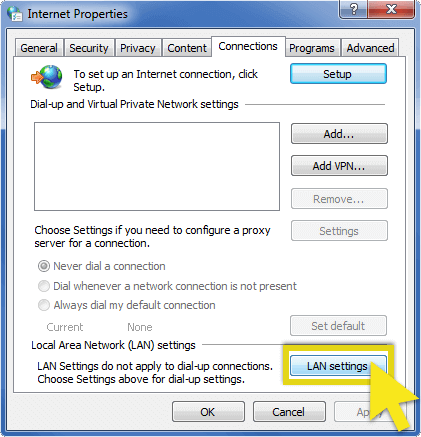
- Après cela, vous devez vérifier l’option “Détecter automatiquement les paramètres”
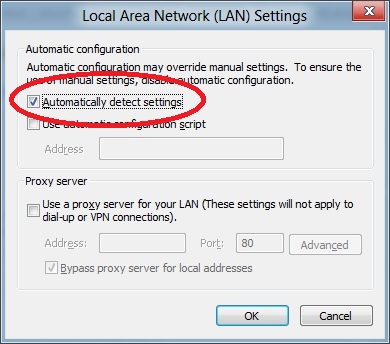
- Ici, confirmez que «Serveur proxy pour votre réseau local» est décoché
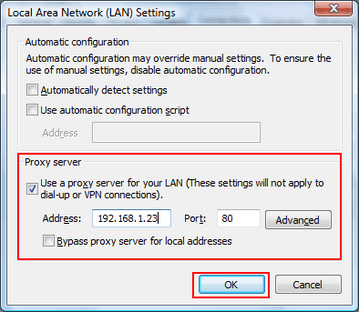
- Enfin cliquez sur appliquer et redémarrez votre PC / ordinateur portable / tablette
Après avoir appliqué toutes les étapes ci-dessus, essayez d’ouvrir le Windows Store et de télécharger des applications. Si l’erreur n’est toujours pas corrigée, appliquez la solution ci-dessous.
Afin de réactiver le serveur proxy afin de vous connecter à Internet, vous devez écrire les informations de proxy sur un deuxième emplacement où Windows stocke les paramètres de proxy.
Pour ce faire, il suffit de suivre les étapes ci-dessous:
- Tout d’abord, vous devez ouvrir l’invite de commande avec les privilèges de l’administrateur. Ouvrez le menu de démarrage -> cliquez avec le bouton droit de la souris sur l’invite de commande et choisissez «Exécuter en tant qu’administrateur».
- Après avoir ouvert l’invite de commande, vous devez taper « netsh winhttp set proxy IP ADDRESS:PORT NUMBER» sans les guillemets doubles.
Remarque: remplacez l’adresse IP par l’adresse du serveur proxy de votre système et PORT NUMBER par le numéro de port correct.
Enfin, appuyez sur la touche Entrée pour exécuter la commande.
Après avoir exécuté cette commande, vous devez redémarrer l’ordinateur / l’ordinateur portable / la tablette et essayer d’accéder à nouveau au Windows Store.
A lire aussi: [Tutoriel] Comment réparer les fenêtres Mettre à jour Erreur 0x80070bc2 dans Windows 10
Fix 2: Débarasse-toi du Mettre à jour que Déclencher le 0x80244018 Erreur
1: Ouvrez les paramètres, pour ce faire, cliquez avec le bouton droit sur la touche Windows et choisissez Paramètres.
2: Choisissez Mise à jour et sécurité et ouvrez Options avancées.
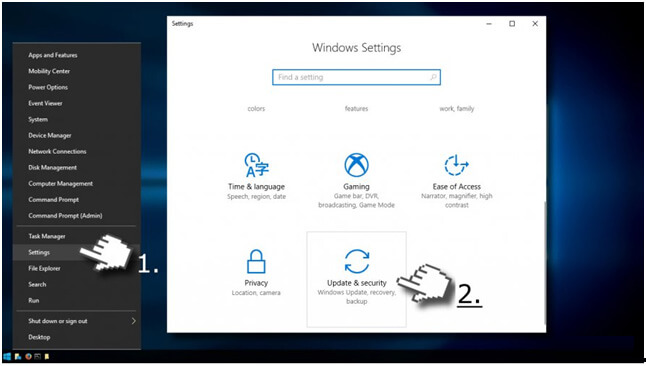
3: Choisissez Historique des mises à jour, puis cliquez sur Désinstaller les mises à jour. Le système préparera la liste des mises à jour installées. Vous devez maintenant rechercher et sélectionner la mise à jour déclenchant le bogue du Windows Store, puis cliquer sur Désinstaller.
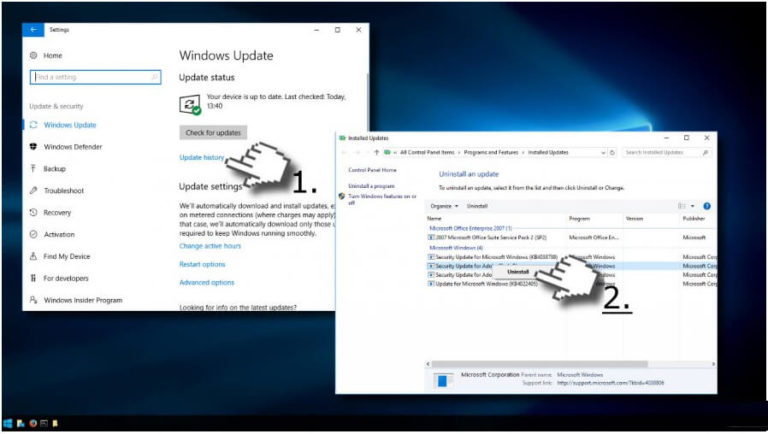
4: Enfin, redémarrez le système.
Fix Erreur 0x80244018 lors du téléchargement / de l’installation de Windows 10 Update
Fix 1: essayez après la désactivation du pare-feu Windows Defender
Le pare-feu Windows Defender est l’une des parties importantes du système Windows 10, car il empêche les ordinateurs et les ordinateurs portables d’être exposés à des applications et à un réseau dangereux.
Mais parfois, en raison d’un dysfonctionnement interne ou externe, il empêche les utilisateurs de télécharger les dernières mises à jour et renvoie le message d’erreur 0x80244018.
Nous allons donc essayer de télécharger la mise à jour disponible après avoir désactivé cet outil de protection.
Suivez les étapes ci-dessous pour désactiver le pare-feu:
- Ouvrez le champ de recherche de votre PC / ordinateur portable et recherchez le pare-feu.
- Cliquez sur le lien «Activer ou désactiver le pare-feu Windows Defender» présent dans le volet de gauche.
- Après cela, allez à la section Paramètres de réseau privé et cochez la case Désactiver le pare-feu Windows Defender («non recommandé»). Choisissez
- Maintenant, encore une fois, vous devez faire la même chose que l’étape ci-dessus. Mais cette fois dans la section Paramètres du réseau public.
Après avoir soigneusement exécuté les étapes ci-dessus, essayez de télécharger la mise à jour. Si tout est correct, l’erreur est corrigée et vous devez réactiver le pare-feu.
A lire aussi: 7 solutions de travail pour corriger l’erreur de mise à jour de Windows 10 0x80242ff
Fix 2: Assurer BITS est en cours d’exécution sur votre appareil
Le service de transfert intelligent en arrière-plan ou BITS est l’un des composants importants de tout système Windows. Si vous recevez une erreur de mise à jour Windows 0x80244018, il est possible qu’un dysfonctionnement se produise dans BITS.
Afin de vérifier que le BITS fonctionne correctement ou non, vous devez suivre attentivement les étapes ci-dessous:
1: Ouvrez la boîte de dialogue Exécuter en appuyant sur Windows + R. Tapez services.msc et cliquez sur OK.
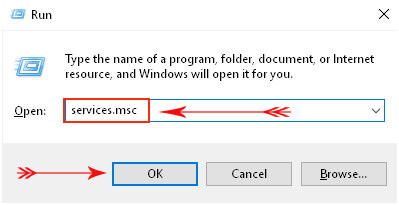
2: Ceci ouvrira la Windows Services, recherchera le service de transfert intelligent en arrière-plan dans la colonne Nom. Après avoir trouvé, faites un clic droit dessus et choisissez l’option Propriétés.

3: Dans la fenêtre des propriétés de la partie service.in «Type de démarrage», cliquez sur le menu déroulant et choisissez «Automatique (démarrage différé)».
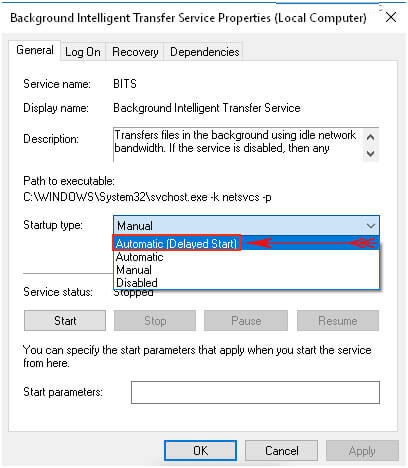
4: Encore une fois, passez à la partie État du service et réglez-la sur Démarrer.
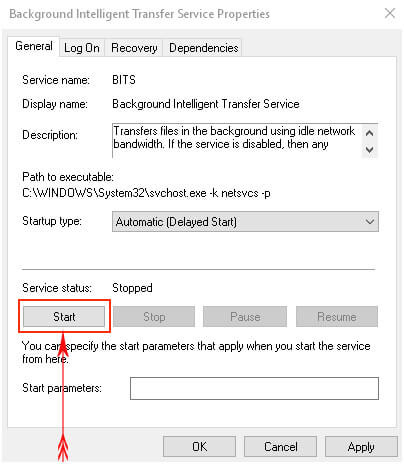
Redémarrez le PC et vérifiez que cette erreur est corrigée ou non.
Automatique Solution à corriger Erreur Code 0x80244018
Eh bien, si les méthodes manuelles données ne vous conviennent pas, il est recommandé d’exécuter automatique Windows reparation outil. Il s’agit d’une solution puissante recommandée par les professionnels, qui consiste à numériser une fois, à détecter et à corriger diverses erreurs et problèmes Windows. Il vous permet de traiter différentes erreurs système telles que erreur DLL, corruption de registre, application, erreur BSOD, etc. Cela corrige non seulement les erreurs, mais optimise également les performances lentes du PC Windows.
Obtenez Windows reparation outil pour résoudre divers problèmes et erreurs liés à Windows
Conclusion
Il s’agit donc de résoudre l’erreur 0x80244018 de mise à jour de Windows 10 ainsi que dans le magasin Windows.
J’ai essayé de répertorier les correctifs pour les deux cas – dans la mise à jour Windows 10 et lors de l’installation d’applications à partir du magasin Windows.
Suivez les correctifs selon votre erreur et assurez votre système Windows 10 sans erreur.
Bonne chance!!!
Hardeep has always been a Windows lover ever since she got her hands on her first Windows XP PC. She has always been enthusiastic about technological stuff, especially Artificial Intelligence (AI) computing. Before joining PC Error Fix, she worked as a freelancer and worked on numerous technical projects.